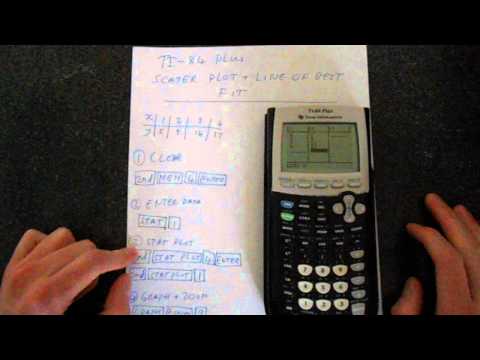
Inhoud
- routebeschrijving
- Gebruikersgidsen TI-83 + en TI84 +
- Instructies voor Casio CFX-9850
- Instructies voor de HP 50g
- tips
Een lijn van best passende of lineaire regressie is de lijn die het best bij een set gegevens past. Ze zijn handig bij het identificeren van correlaties tussen variabelen en kunnen ook dienen als een snelle manier om een grote hoeveelheid gegevens samen te vatten. Hoewel u een betere pasvorm kunt inschatten door naar een grafiek te kijken, kunnen grafische rekenmachines deze snel en nauwkeurig berekenen.
routebeschrijving

-
Druk op de knop "Stat".
-
Gebruik de cursor om "1: Bewerken" te markeren en druk op "Enter".
-
Voer de gegevens in voor de scatterplot. Zet de waarden van x in de kolom "L1" en y in de kolom "L2".
-
Druk op de knop "2nd", gevolgd door "Y =" om de statistische grafiekmodus te openen.
-
Druk op "1" om scatterplot te selecteren en druk op "Graph" om uw gegevens te plotten.
-
Druk op de "Stat" -knop en selecteer "Calc" met behulp van de pijltjestoetsen.
-
Druk op "4" en vervolgens op "Enter". Op het volgende scherm moet u de rekenmachine vertellen op welke lijsten u een lijn met de beste passing wilt plotten. Druk op de knop "2nd" en vervolgens op "1" op "L1". Plaats een komma na L1 en druk op "2nd" gevolgd door "2" op "L2". Druk op "Enter" en vervolgens op "Grafiek" om uw scatterplot uit te zetten met de best passende lijn.
Gebruikersgidsen TI-83 + en TI84 +
-
Druk op de knop "Menu" en vervolgens op "2" om het menu "Stat" te openen.
-
Voer de gegevens in voor uw scatterplot. Zet de x-aswaarden in de kolom "L1" en de y-aswaarden in de kolom "L2". Druk na elke waarde op de knop "EXE" om de lijst te openen.
-
Druk op de knop "F1" om het menu "Grafiek" te openen. Druk nogmaals op "F1" om uw scatterplot te plotten.
-
Druk op "F1" om de "X" te selecteren die u naar het lineaire regressiescherm brengt. Dit scherm toont de vergelijking van de best passende lijn.
-
Druk op "F5" om de lijnvergelijking automatisch naar de grafische editor te kopiëren. Druk op "EXE" om de vergelijking op te slaan en "F6" om "Draw function" te selecteren. Dit is een functie die de vergelijking bovenaan de grafiek plaatst.
Instructies voor Casio CFX-9850
-
Druk op de oranje pijlknop en vervolgens op "5" om het menu "Stat" te openen.
-
Druk op "3" om "Fit Data" te selecteren.
-
Gebruik de pijltjestoetsen om het lege veld naast "ΣDat" te markeren en druk vervolgens op "F1" om toegang te krijgen tot het gegevensbewerkingsmenu. Voer uw gegevens in; plaats de waarden voor "x" in de kolom "L1" en die voor "y" in de kolom "L2". Druk op "Enter" om uw gegevens op te slaan en terug te keren naar het menu "Stat".
-
Gebruik de pijlknoppen om het veld naast "Model" te markeren. Druk op "Enter" en selecteer "Linear Fit" in het volgende menu.
-
Druk op "F6" om uw best passende lijn naar de grafiekfunctie van de rekenmachine te kopiëren. Druk op de witte pijl links en vervolgens op "Grafiek" om de beste lijn voor uw gegevens uit te zetten.
Instructies voor de HP 50g
tips
- Als u een andere rekenmachine gebruikt, raadpleegt u de handleiding voor informatie over "best passende lijn", "lineaire regressie" of "curvepassing" om informatie te vinden over de best passende lijnfunctie.